Microsoft Surface Arc Bluetooth Muis Zwart
De Microsoft Surface Arc Bluetooth Muis in zwart is een stijlvolle en draagbare muis die perfect is voor onderweg. Met een slank, ergonomisch ontwerp en een unieke, opvouwbare vorm biedt deze muis comfort en gebruiksgemak. Hij maakt verbinding via Bluetooth, heeft een lange batterijduur en ondersteunt touch scrolling voor een soepele navigatie.
Direct naar
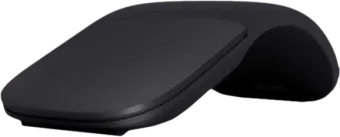
Goedkoopste Microsoft Surface Arc Bluetooth Muis Zwart
Prijsgeschiedenis
Bekijk de Microsoft Surface Arc Bluetooth Muis Zwart prijs over de afgelopen periode.
Reviews
Jij kunt ons helpen om anderen te informeren!
Schrijf de allereerste review en laat ons weten hoe jouw ervaring was.
Advertentie
Relevante producten
Specificaties
Advertentie
FAQ
Wat zijn de belangrijkste kenmerken van de Microsoft Surface Arc Bluetooth Muis?
De Microsoft Surface Arc Bluetooth Muis heeft een uniek, slank ontwerp dat zich aanpast aan de contouren van je hand voor een comfortabele grip. Het apparaat maakt gebruik van Bluetooth-technologie, waardoor je het eenvoudig kunt verbinden met je Surface-apparaat of andere compatibele apparaten zonder dat je een dongle nodig hebt. Daarnaast beschikt de muis over een aanraakgevoelige scrollfunctie, waarmee je moeiteloos door documenten en webpagina's kunt navigeren.
Hoe lang gaat de batterij van de Microsoft Surface Arc Bluetooth Muis mee?
De batterijlevensduur van de Microsoft Surface Arc Bluetooth Muis is indrukwekkend, met een gebruiksduur van tot wel zes maanden op een enkele set van AAA-batterijen. Dit betekent dat je je geen zorgen hoeft te maken over frequent opladen of vervangen van batterijen. Bovendien heeft de muis een energiebesparende modus die automatisch inschakelt wanneer deze niet in gebruik is, wat bijdraagt aan de langere levensduur van de batterij.
Is de Microsoft Surface Arc Bluetooth Muis geschikt voor zowel links- als rechtshandigen?
De Microsoft Surface Arc Bluetooth Muis is ontworpen met een ergonomisch profiel dat het beste werkt voor rechtshandigen. Hoewel het ontwerp niet specifiek is gemaakt voor linkshandigen, kunnen ze het nog steeds gebruiken, maar de grip en functionaliteit zijn geoptimaliseerd voor rechtshandige gebruikers. Het is belangrijk om te overwegen dat de muis mogelijk minder comfortabel aanvoelt voor linkshandigen tijdens langdurig gebruik.
Kan ik de Microsoft Surface Arc Bluetooth Muis gebruiken met andere apparaten dan Microsoft Surface?
Ja, de Microsoft Surface Arc Bluetooth Muis is compatibel met een breed scala aan apparaten die Bluetooth ondersteunen, waaronder laptops, tablets en desktops van andere merken. Dit maakt het een veelzijdige muis die je kunt gebruiken met verschillende apparaten, ongeacht het besturingssysteem. Zorg ervoor dat je apparaat Bluetooth ondersteunt en dat je de juiste stuurprogramma's hebt geïnstalleerd voor optimale prestaties.
Hoe kan ik de Microsoft Surface Arc Bluetooth Muis verbinden met mijn apparaat?
Om de Microsoft Surface Arc Bluetooth Muis te verbinden met je apparaat, moet je eerst de muis inschakelen en de aan/uit-schakelaar aan de onderkant van de muis naar de 'Aan'-stand zetten. Vervolgens ga je naar de Bluetooth-instellingen op je apparaat en zoek je naar beschikbare apparaten. Zodra je de muis ziet verschijnen in de lijst, selecteer je deze en volg je de instructies op het scherm om de verbinding te voltooien.

